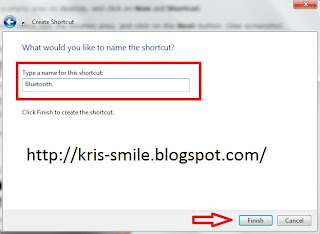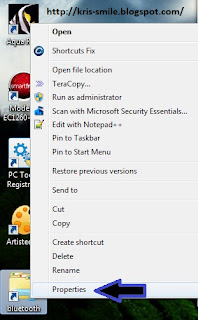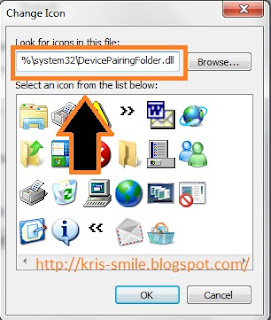Cara Membuat Shortcut Bluetooth Pada Windows
Belajar Cara Membuat Shortcut Bluetooth - Sebenarnya membuat shortcut buetooth ini sepertinya kurang penting sehingga OM Kris agaknya ragu posting kali ini bermanfaat atau tidak, semoga saja bermanfaat :D
Diantara banyak menu aplikasi bawaan windows, membuat shortcut bluetooth ternyata tidak hanya klik kanan kemudian send to desktop melainkan memiliki cara unik sendiri. nah, bagi sobat yang ingin mencobanya silahkan ikuti langkah-langkahnya seperti yang saya sebutkan dibawah ini :
1. Klik kanan pada area kosong desktop, dan pilih New kemudian klik Shortcut jika sudah silahkan sobat copy paste tulisan merah didalam kotak dibawah ini kedalam kotak "Type location of the item" kemudian klik tombol next.
%windir%\explorer.exe shell:::{28803F59-3A75-4058-995F-4EE5503B023C}
|
(Lihat gambar di bawah)
2. Tulis nama shortcut tersebut [namanya bebas sesuai dengan keinginan sobat] pada kotak "Type a name of this sortcut", OM Kris kasih contoh disini dengan nama bluetooth (lihat gambar dibawah)
Klik Finish, sampai pada langkah ini sebenarnya shortcut bluetooth sudah berhasil dibuat namun gambar ikonnya masih bergambar folder dan jika sobat ingin mempercantiknya maka ikuti langkah berikutnya.
3. Klik kanan shortcut Bluetooth pada Desktop yang telah dibuat tadi dan klik Properties .(lihat gambar dibawah)
4. Klik pada Shortcut tab, kemudian klik pada Change Icon tombol. (Lihat gambar di bawah)
5. Pada kotak menu yang bertuliskan "Look for icons in this file", sobat copi paste tulisan merah didalam tabel dibawah ini dan tekan Enter.
(Lihat gambar di bawah)
| %SystemRoot%\system32\DevicePairingFolder.dll |
(Lihat gambar di bawah)
6. Maka akan muncul ikon lain seperti yang terlihat pada gambar dibawah ini dan Pilih ikon bluetooth seperti yang ditunjukan tanda panah biru dan klik OK . (Lihat gambar di bawah)
CATATAN: Sobat dapat menggunakan ikon yang sobat inginkan meski bukan gambar bluetooth
7. Klik OK seteleh terlihat seperti gambar di bawah ini.
8. Shortcut Bluetooth sudah selesai dibuat, semoga bermanfaat.
Apa itu flip 2D dan Flip 3D pada desktop komputer anda? bagaimana Cara membuatnya? temukan jawabannya klik disini
keyword : cara membuat shortcut bluetooth pada windows 7, shortcut bluetooth pada windows vista, cara membuat shortcut bluetooth windows xp, cara membuat tombol cepat bluetooth.